Hvis du bryr deg litt om din online sikkerhet, ideelt sett, bør du aktivere tofaktorautentisering på alle kontoene dine. Imidlertid, selv om denne fremgangsmåten er bra for sikkerheten, gjør det innlogging i kontoene dine litt tungvint. Å vente på en kode og deretter legge den inn manuelt føles bare ikke naturlig. Imidlertid, hvis ulempen er det eneste som hindrer deg fra denne sikkerhetsfunksjonen, er det en veldig fin løsning for deg, det vil si hvis du bruker Google som din primære konto. I 2016 lanserte Google sin Google Prompt-funksjon som gjorde to-faktor autorisasjon veldig enkel å bruke, men det holdt fortsatt SMS og anrop som standardalternativer. Men i dag gjorde Google sin Google Prompt-funksjon som standard tofaktorautentiseringsalternativ. Så hvis du er interessert i sikkerhet, kan du konfigurere og bruke Google Prompt for tofaktorautentisering:
Bruk Google Prompt for Two-Factor Authentication
Google gjør det veldig enkelt å bruke tofaktorautentisering. Dette er veldig bra, for nå får du sikkerheten til tofaktorautentisering uten bryet som følger med det. Men før vi kan bruke denne funksjonen, må vi først sette opp denne, så la oss se hvordan vi gjør det, skal vi?
-
Sette opp Google-spørring om tofaktorautentisering
1. Først starter du en nettleser på din stasjonære / bærbare datamaskin, og deretter logger du på Google-kontoen din. Klikk nå på følgende lenke for å gå til kontoinnstillingene dine.
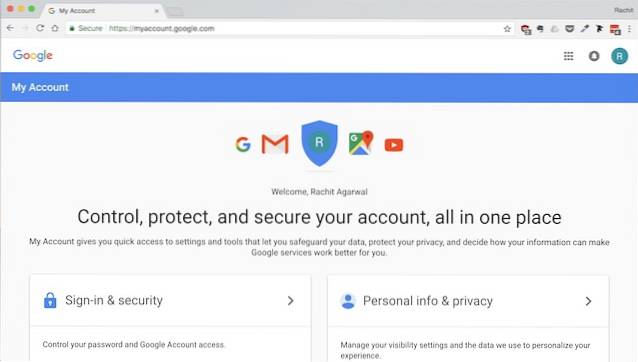
2. Nå, under “Pålogging og sikkerhet” klikk på lenken som står, “Logger på Google”.
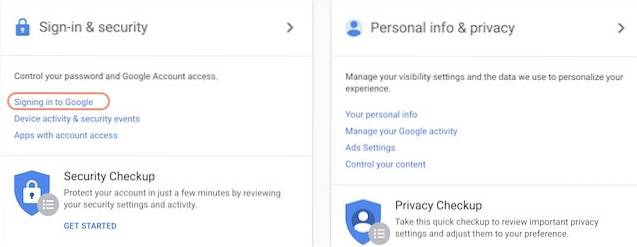
3. Her, under "Passord og påloggingsmetode" finner du "2-trinns bekreftelse" omgivelser. Klikk først på den og deretter på "Kom i gang" -knappen på neste side.
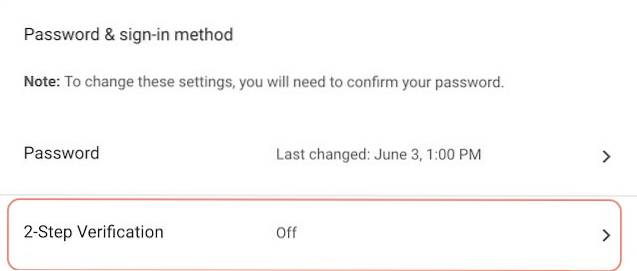
4. Etter at du har klikket på Kom i gang-knappen, blir du bedt om å logge på igjen av sikkerhetsgrunner. Når du har logget på, vil du se mobilenheten din (Android / iOS) på skjermen. Klikk på “PRØV DET NÅ” -knappen. Nå vil Google sende en melding på enheten din, bare låse opp enheten og trykke på "Ja".
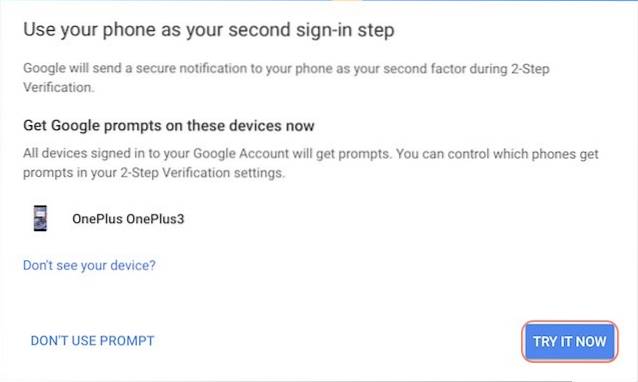
5. Det siste trinnet er å legg til en to-faktor autentiseringsmetode for sikkerhetskopi i tilfelle Google Prompt-metoden mislykkes. Hvis du allerede har et nummer tilknyttet Google-kontoen din, kan du velge SMS eller Ring. Hvis ikke, må du enten koble telefonnummeret ditt, eller du kan velge andre metoder levert av Google.
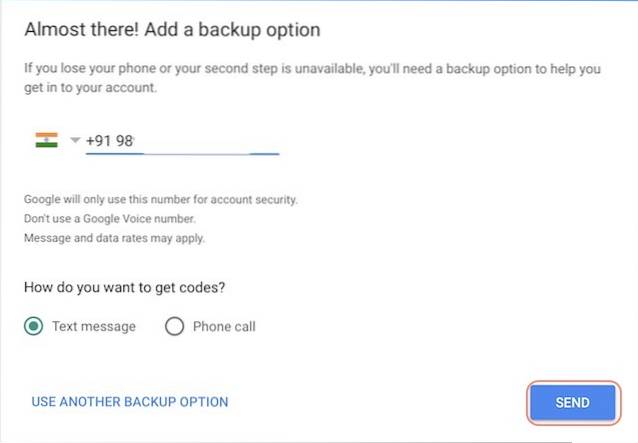
6. Det siste trinnet er å aktivere tofaktorautentisering. Bare klikk på “SLÅ PÅ” -knappen.
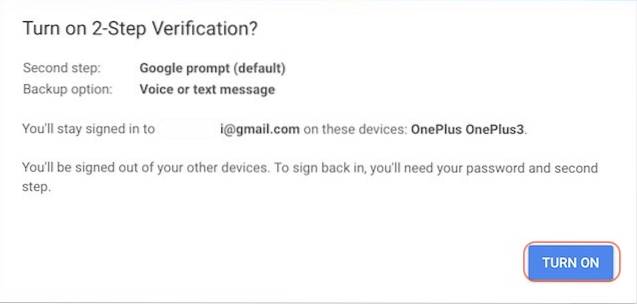
-
Logge på Google-kontoen din ved hjelp av Google Prompt
La oss nå se hvordan vi skal logge på Google-kontoen vår.
1. Last Gmail i nettleseren din, og klikk på logg inn. Skriv inn passordet ditt som du alltid har gjort. Så snart du skriver inn passordet, ser du Google be deg om det godkjenne påloggingsforsøket på smarttelefonen din ved hjelp av Google Prompt.
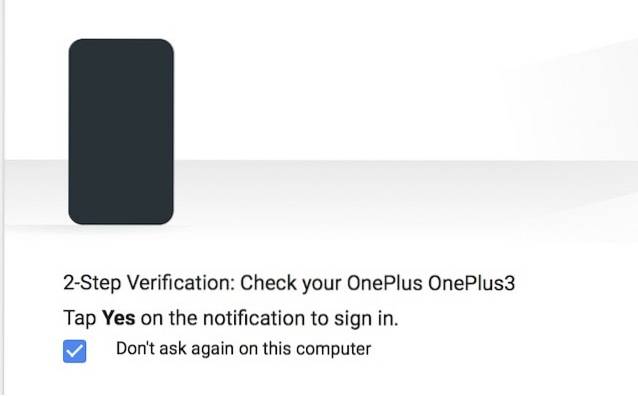
2. Som vi gjorde under testingen, låse opp telefonen og trykk på “Ja” og du blir omdirigert til kontoen din. Se hvor lett det er!
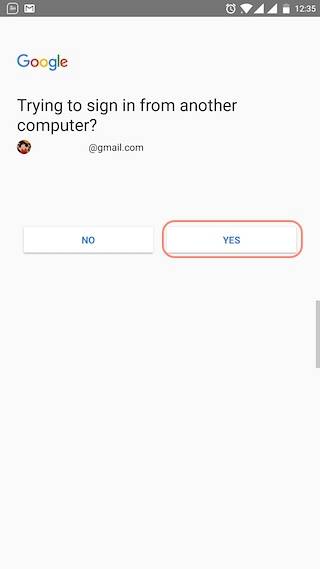
SE OGSÅ: Hvordan bruke WhatsApp Live Location Feature
Google-ledetekst: Enkleste totrinns bekreftelsesprosess
Selv om Google introduserte denne funksjonen i fjor, holdt den SMS og samtaler som standardalternativer for totrinnsbekreftelsesprosessen. Nå har Google imidlertid gjort sin Google Prompt-funksjon til standardalternativet for tofaktorautentiseringstjenesten. Dette viser at til og med Google mener at Google Prompt er en bedre løsning for tofaktorautentiseringsproblemet. Sett det opp for kontoen din nå og fortell oss, hvis det er mer sannsynlig at du bruker tofaktorautentisering da før, eller ikke, uansett vil vi gjerne høre fra deg. Slipp tankene dine ned i kommentarfeltet nedenfor.
 Gadgetshowto
Gadgetshowto



